ماذا تفعل إذا لم تستطع تذكر كلمة مرور iTunes Backup
إذا تم تشفير النسخة الاحتياطية الخاصة بك من iTunes وترغب في ذلكلاستعادته على أي من الأجهزة التي تعمل بنظام iOS ، ستحتاج أولاً إلى إدخال كلمة المرور للنسخ الاحتياطي. إذا لم تستطع تذكر كلمة مرور النسخ الاحتياطي لـ iTunes ، فلن تسمح لك iTunes باستعادة النسخة الاحتياطية لأنها تعتقد أنك لست المستخدم المخول للنسخ الاحتياطي.
إذا كنت قد وجدت نفسك في موقف حيثتحتاج إلى تثبيت نسخة احتياطية من iTunes ، لكن لا يمكنك تذكر كلمة المرور الخاصة بها ، سيكون الدليل التالي ذا فائدة كبيرة لك. يخبرك الدليل بالخيارات المتاحة عندما لا يمكنك تذكر كلمة المرور الخاصة بنسخة احتياطية من iTunes. لذلك ، دون مزيد من اللغط ، دعنا نتحقق من الأشياء التي يمكنك القيام بها عند نسيان كلمة المرور الاحتياطية الخاصة بك في iTunes.
- الجزء 1: كيفية استرداد كلمة مرور النسخ الاحتياطي لـ iTunes عندما لا يمكن تذكرها
- الجزء 2: كيفية إيقاف تشغيل تشفير النسخ الاحتياطي لـ iPhone في iTunes
- الجزء 3: ماذا لو وظيفة النسخ الاحتياطي للتشفير باللون الرمادي ، كيفية الإصلاح
الجزء 1: كيفية استرداد كلمة مرور النسخ الاحتياطي لـ iTunes عندما لا يمكن تذكرها
أحد الأشياء التي يمكنك القيام بها عندما تكون غير قادرتذكر كلمة المرور الخاصة بنسخة احتياطية لـ iTunes هو محاولة استرداد كلمة المرور. ومن أجل استعادة كلمة المرور الاحتياطية الخاصة بك في iTunes ، ستحتاج إلى برنامج لأن استعادة كلمة المرور يدويًا غير ممكن.
أدخل 4uKey - iTunes Backup ، وهو برنامج من قبلTenorshare الذي يسمح لك باستعادة كلمات المرور المنسية الخاصة بنسخ iTunes الاحتياطية. يتم تحميل البرنامج مسبقًا بالعديد من الميزات وأنواع الهجمات المتعددة لمساعدتك في استعادة كلمة المرور للنسخ الاحتياطية بأي ثمن.
استخدام البرنامج واستعادة كلمة المرورلأن النسخ الاحتياطية من iTunes الخاصة بك سهلة للغاية ، بفضل البرنامج العصري وسهل الاستخدام. فيما يلي الخطوات الخاصة بكيفية استخدام البرنامج لاستعادة كلمة المرور الاحتياطية المفقودة في iTunes. أولاً وقبل كل شيء ، قم بتنزيل البرنامج وتثبيته على جهاز الكمبيوتر الخاص بك.
الخطوة 1قم بتشغيل النقر فوق wareand على الخيار الذي يقول استرداد كلمة المرور الاحتياطية لـ iTunes لاستعادة كلمة المرور الخاصة بك.

الخطوة 2ستحتوي الشاشة التالية على جميع iTunes الخاص بكالنسخ الاحتياطي المدرجة. انقر فوق النسخة الاحتياطية التي تحاول استعادتها لتحديدها ، ثم انقر فوق الزر "التالي" الموجود في الركن الأيمن السفلي من الشاشة.

الخطوه 3سيكون لديك ثلاثة أنواع هجوم للاختيار من بينها. انقر فوق أي من الهجوم لاستخدامه لاستعادة كلمة المرور الخاصة بك. إذا لم تكن متأكدًا من الشخص الذي يجب البحث عنه ، فانقر على أول كلمة تقول Dictionary Attack.
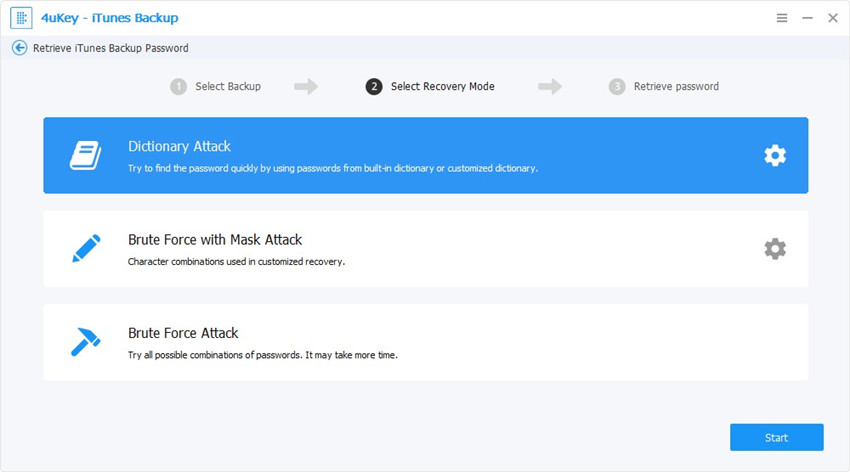
الخطوة 4سوف تظهر لوحة تتيح لك تكوينالهجوم لاستعادة كلمة المرور. يختلف حسب نوع الهجوم الذي تختاره. بمجرد تهيئة الهجوم ، سيبدأ في استعادة كلمة المرور الخاصة بك. سترى ما يلي على الشاشة.

الخطوة 5عندما عثر على كلمة المرور ، سترى كلمة المرور على الشاشة. يمكنك نسخها إلى الحافظة الخاصة بك عن طريق النقر فوق نسخ.

هذا كل ما في الأمر هو استعادة كلمة مرور النسخ الاحتياطية المشفرة من iTunes على جهاز الكمبيوتر الخاص بك باستخدام أداة استرداد كلمة المرور الاحترافية الاحترافية. لقد سهل هذا البرنامج كل شيء.
الجزء 2: كيفية إيقاف تشغيل تشفير النسخ الاحتياطي لـ iPhone في iTunes
إذا كنت غالبًا ما تنسى كلمات المرور الخاصة بـ iTunesالنسخ الاحتياطي ، إنها لفكرة جيدة إزالة حماية كلمة المرور من النسخ الاحتياطية الخاصة بك. بهذه الطريقة لن تضطر إلى إدخال كلمة المرور الخاصة بك لاستعادة النسخ الاحتياطية لأنها ليست محمية بكلمة مرور.
فيما يلي كيفية استخدام نفس البرنامج لتعطيل تشفير النسخ الاحتياطي لـ iPhone في تطبيق iTunes على جهاز الكمبيوتر الخاص بك:
الخطوة 1قم بتشغيل البرنامج على جهاز الكمبيوتر الخاص بك وانقر فوق الخيار الذي يقول إزالة إعدادات تشفير النسخ الاحتياطي.

الخطوة 2قم بتوصيل جهاز iOS بالكمبيوتر باستخدام كابل متوافق. ثم ، انقر فوق الزر "ابدأ" في البرنامج للمتابعة.

الخطوه 3سيبدأ البرنامج في إزالة التشفير منالنسخ الاحتياطي الخاص بك. انتظر حتى تنتهي من فعلها. عندما يقوم البرنامج بإزالة التشفير بنجاح ، سترى رسالة النجاح التالية على الشاشة.
هذا كل شيء. يجب أن تكون النسخة الاحتياطية خالية من التشفير ولن تطلب كلمة مرور بعد الآن.
الجزء 3: ماذا لو وظيفة النسخ الاحتياطي للتشفير باللون الرمادي ، كيفية الإصلاح
إذا كنت تستخدم تطبيق iTunes لتعطيل التشفيرفيما يتعلق بالنسخ الاحتياطية الخاصة بك ، ستجد في بعض الأحيان أن الميزة التي تتيح لك القيام بذلك هي باللون الرمادي. هذا يعني أنك لا تستطيع استخدامه لتمكين أو تعطيل التشفير.
إذا وجدت نفسك في هذا الموقف ، فإن ما يلي هو ما يمكن القيام به للتخلص من المشكلة وتكون قادرًا على تمكين الخيار وتعطيله.
الخطوة 1: قم بتشغيل تطبيق الإعدادات من نقطة انطلاق جهاز iOS.
الخطوة 2: عندما يفتح التطبيق ، ابحث وانقر على الخيار الذي يقول General متبوعًا Profile.
الخطوة 3: حدد ملف التعريف الخاص بك على الشاشة ثم اضغط على خيار حذف الملف الشخصي. سيؤدي ذلك إلى إزالة الملف الشخصي من جهازك.
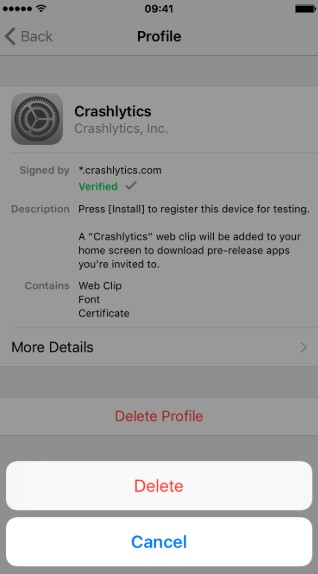
الخطوة 4: بمجرد إزالة ملف التعريف ، يمكنك استعادة النسخة الاحتياطية ولن يصبح الخيار الرمادي قبل ذلك.
استنتاج
نأمل أن يقدم الدليل أعلاه أفكارًا كافيةماذا تفعل عندما لا يمكنك تذكر كلمة مرور النسخ الاحتياطي لـ iTunes. من خلال الطرق الموضحة في الدليل ، لن تواجهك أي مشاكل في استعادة نسخ iTunes الاحتياطية الخاصة بك على الرغم من أنك لا تتذكر كلمات المرور الخاصة بها.




![[حل] فك تشفير النسخ الاحتياطي iPhone مع / بدون كلمة المرور](/images/itunes-backup/solved-decrypt-iphone-backup-withwithout-password.jpg)




